Amazonの長期休暇対策!出荷作業日数の変更から休止設定まで解説
 amazon-longtermvacation
amazon-longtermvacation
こんにちは!株式会社Proteinum(プロテーナム)です。弊社は自社EC、amazon、楽天市場、Yahoo!ショッピング、他モールなど幅広くECコンサルティングおよび運営代行サービスを提供させていただいております。
Amazonに出品している方なら、一度はAmazonにおける長期休暇対策に苦戦された方は多いのではないでしょうか。年末年始やお盆休み、ゴールデンウィークなどの長期休暇にて、Amazonの出荷作業ができない日にちが続く場合は長期休暇対策を実施することが必要です。本記事では、Amazonの長期休暇対策について、「出荷作業日数(リードタイム)の変更」と「休止ステータス設定」2つの方法を解説します。
Amazonにて長期休暇対策をしておく理由
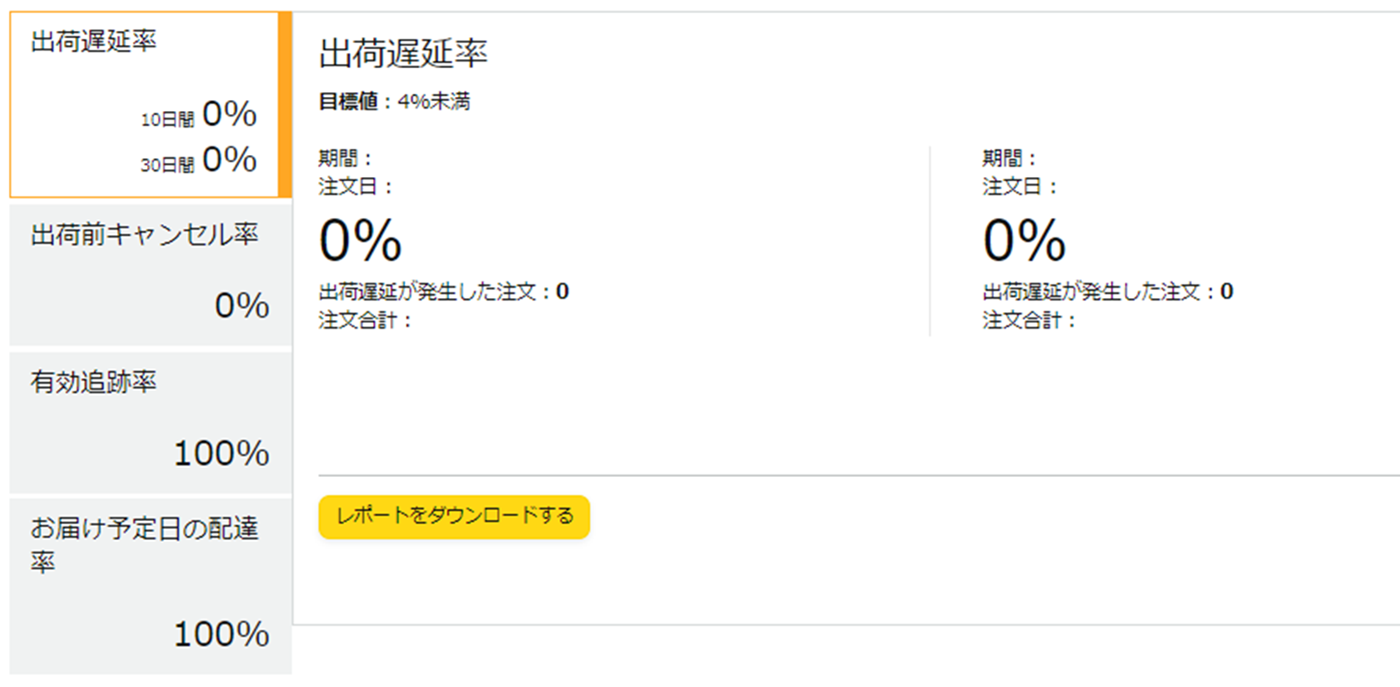
Amazonにおいて長期休暇対策をしておく理由は「出荷遅延率が悪化させない」ためです。
長期休暇中は出荷作業もしくは出荷完了作業が長期間できないので、長期休暇対策をしておかないとAmazonにおける出荷遅延率が急激に悪化し、出品停止やマケプレプライム資格の剥奪などのペナルティを受ける可能性があります。また、ユーザーからも低評価レビューや注文キャンセル、問い合わせ数の増加など悪影響が発生することもあるでしょう。
「出荷遅延率」とは、過去10日もしくは30日間の注文のうち「出荷予定日」より後に出荷通知が送信された注文の割合のことです。Amazonのポリシー上では、出荷遅延率を4%未満に抑える必要があると記載がされています。
出荷遅延率はAmazonセラーセントラル管理画面の「アカウント健全性ページ」>「出荷パフォーマンスセクション」にて確認することができます。
Amazonにて長期休暇対策をする方法
Amazonにおける長期休暇対策を大きく分けて以下3つの方法があります。
・出品ステータスを「休止」にしておく
・出荷作業日数(リードタイム)を調整する
・配送パターンの編集(マケプレプライム・お急ぎ便の場合)
以下にて、Amazon長期休暇対策方法を解説していきます。
出品ステータスを「休止」にする方法
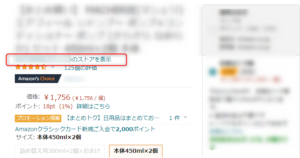
Amazonセラーセントラル上で、出品ステータスを「休止」に変更することでストアを一時閉店することができます。出品ステータスを休止にすることで注文が入らなくなりますので出荷の必要もなく、出荷遅延率が悪化することを防ぐことができます。
出品ステータスの変更はAmazonセラーセントラル上で簡単に行うことができます。
ー出品ステータスの変更方法
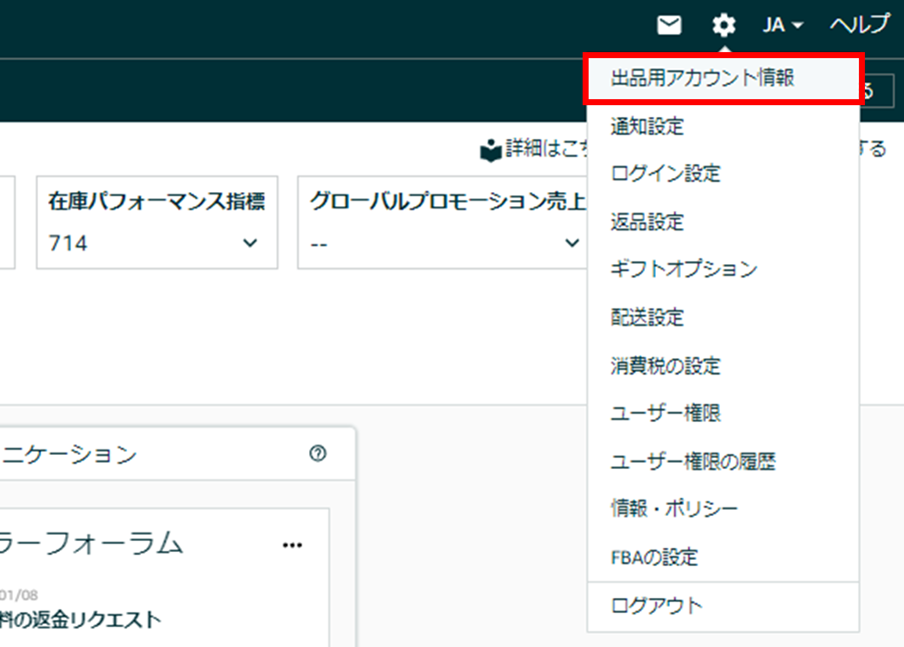
まず、Amazonセラーセントラルにログインして、管理画面右上の「歯車マーク」から「出品用アカウント情報」を選択します。
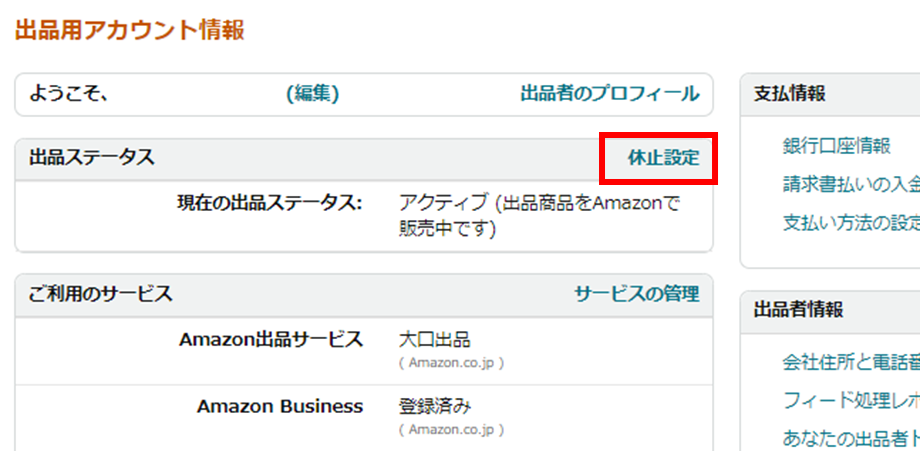
続いて、「出品用アカウント情報」の「出品ステータス」欄の「休止設定」をクリックして、「休止(出品商品はAmazonで販売されていません)」を選択した上で「保存」をクリックし作業としては完了です。
出品用アカウント情報に戻って、「現在の出品ステータス」が「休止(出品商品はAmazonで販売されていません)」と表示されていたら出品ステータスの休止設定がされている証拠です。逆に「現在の出品ステータス」が「アクティブ(出品商品をAmazonで販売中です)」と表示されている時は、出品・販売中となります。
ー出品ステータスを休止にする期間

Amazonにおいて出品ステータスを休止にするとストアの全商品が販売停止となりますが、マケプレプライムを利用している場合は14時までの注文を当日出荷しなくてはいけないので、長期休暇に入る日(出荷作業を停止する日)の前日の12時頃までに出品ステータスを休止にすることをおすすめします。
例えば、上記のカレンダーのように12月27日~1月3日が出荷停止期間となる場合は、最終出荷日となる26日に正午までに出品ステータスを休止に変更をします。なお、この場合は出品ステータスをアクティブに戻さない限り、12月27日以降は出品が停止中となります。
出品ステータスを休止にする場合は、出荷再開時に出品ステータスをアクティブに戻すことも必ず忘れないようにしましょう。出品ステータスの休止設定は再開日設定ができないため、Amazonセラーセントラルから手作業でアクティブに戻す作業が必要です。
出荷再開時の出品ステータス変更タイミングは、マケプレプライム利用であれば出荷再開日の前日の14時を過ぎたタイミングがおすすめです。マケプレプライムは14時以降の注文は翌日出荷扱いとなるため、前日に出品ステータスをアクティブにしても問題はありません。
ー出品ステータスを休止にする場合の注意点
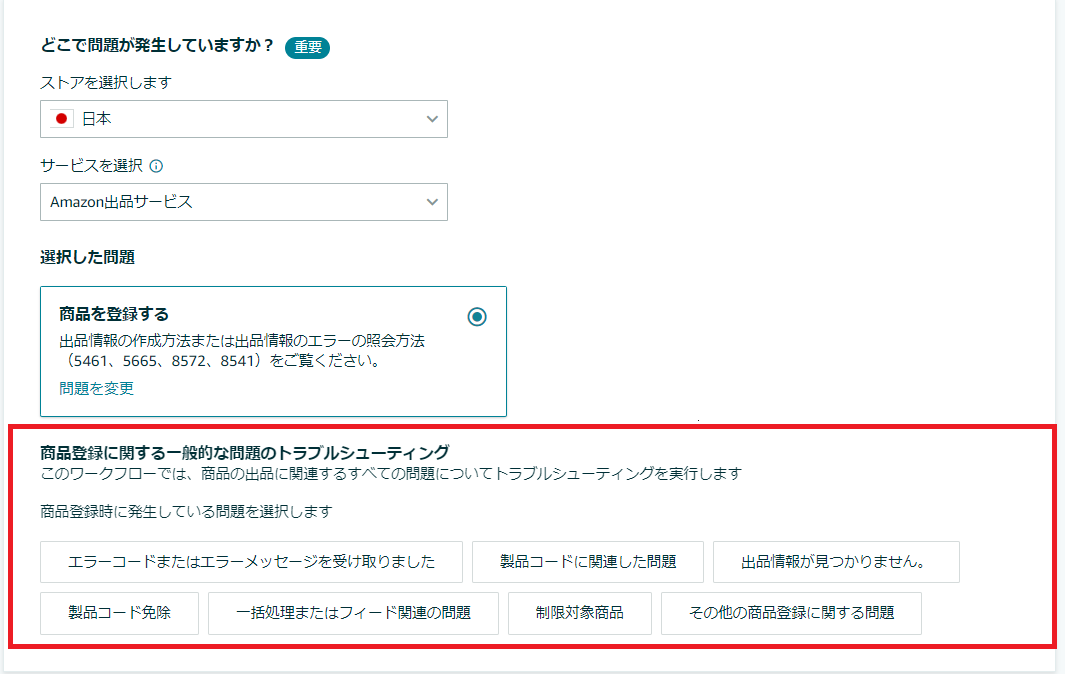
Amazonの長期休暇対策として出荷ステータスを休止にする場合は、以下の点に注意が必要です。機会損失やクレームに繋がらないように事前に必ず確認をしておきましょう。
・マケプレプライム利用店舗は前日の14時までに休止する必要がある
・自動再開設定はできないため手動でアクティブに戻す必要がある
・出品ステータスが休止中は販売が停止されるため売上が立たない
・ユーザー向けに情報・ポリシーに休暇案内を掲載する
出荷作業日数(リードタイム)を調整する方法
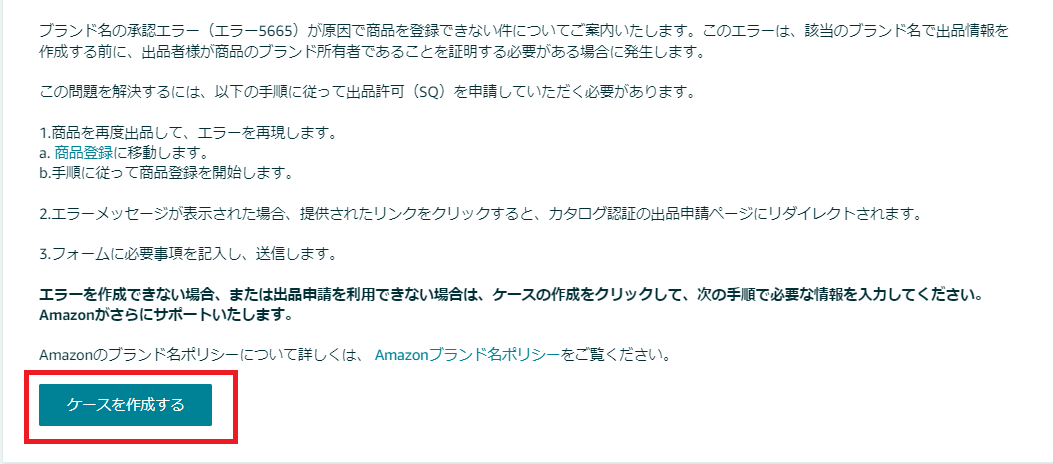
Amazonの長期休暇対策としては出品ステータスを休止することでも対応が可能ですが、出品ステータスの休止期間は売上がなくなります。長期休暇期間中の売上損失を防ぎたい方は、「出荷作業日数(リードタイム)」を調整することでもAmazonの長期休暇対策が有効です。
出荷作業日数の調整方法としては、以下の2つの方法があります。
・商品ごとに手動で出荷作業日数を変更する
・在庫ファイルアップロードにて出荷作業日数を一括変更する
また、マケプレプライムもしくはお急ぎ便プログラム対象商品については出荷作業日数の変更が反映されないため「配送パターンの変更」作業が必要です。
ー商品ごとに手動で出荷作業日数を変更する方法
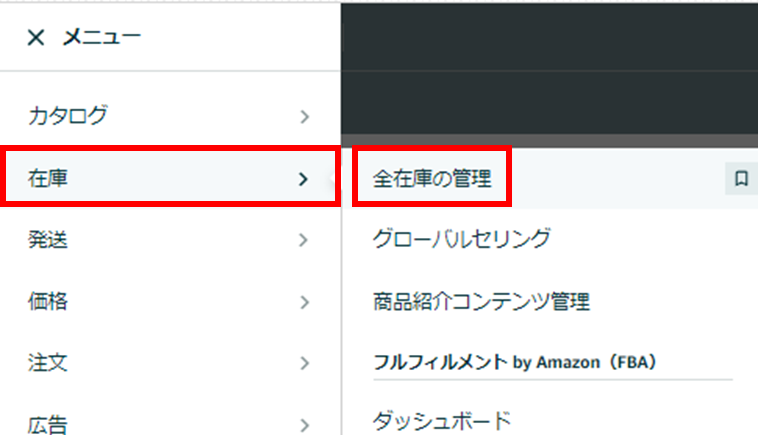
Amazonの長期休暇対策として、Amazonセラーセントラル上で商品ごとに手動で出荷作業日数を変更することができます。
まず、Amazonセラーセントラルにログイン後、左上のメニューバーから「在庫」>「全在庫の管理」をクリックします。
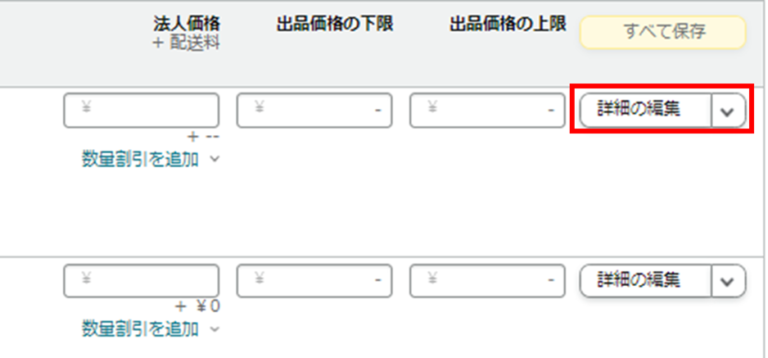
続いて、出荷作業日数を変更したい商品の「詳細の編集」をクリックします。

中段にある「出荷作業日数」に数値(1~30)を入れた上で「保存して終了」で完了です。この作業を販売中の全商品で作業する必要があります。
ー在庫ファイルアップロードにて出荷作業日数を一括変更する方法
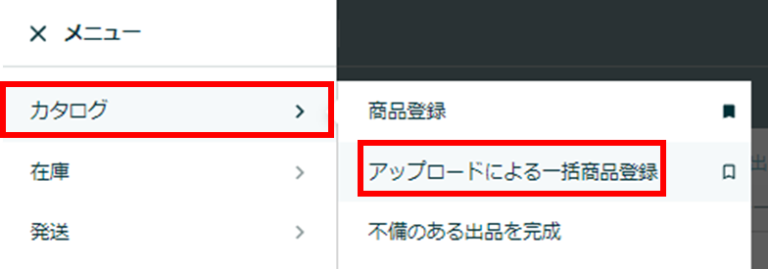
Amazonの長期休暇対策として、Amazonセラーセントラル上で在庫ファイルアップロードにて出荷作業日数を一括変更することができます。
まず、Amazonセラーセントラルにログイン後、左上のメニューバーから「カタログ」>「アップロードによる一括商品登録」をクリックします。

次に、「スプレッドシートをダウンロード」タブを選択し、「価格と数量を更新」の「価格と数量変更ファイルを入手」をクリックしファイルをダウンロードします。
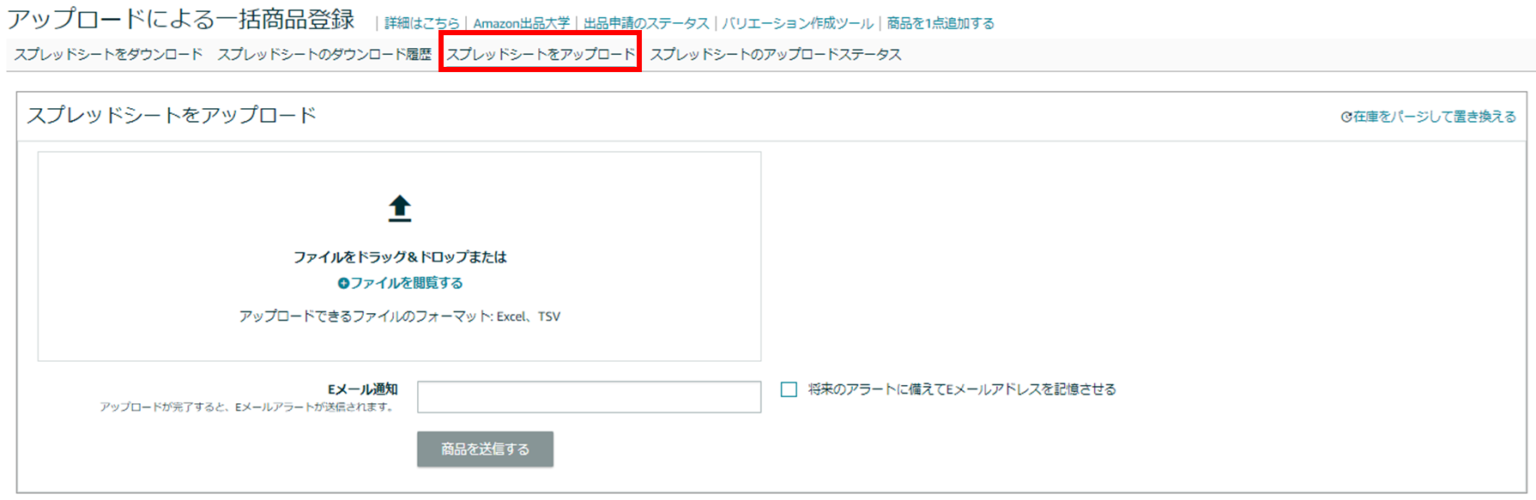
ダウンロードしたファイルをエクセルで開き、「テンプレート」シートに変更したい商品情報を入力していきます。入力方法は「サンプル」シートを参考にしながら記入をすると良いでしょう。ファイルへの入力の際、ダウンロードしたファイルは全て空白になっているため、Amazonセラーセントラルトップページから「レポート」>「出品レポート」>「出品詳細レポート」で登録済みの商品情報をダウンロードして貼り付けるのをおすすめします。
在庫ファイルが準備できたら、再度「アップロードによる一括商品登録」画面へ移り、「スプレッドシートをアップロード」タブにて作成した在庫ファイルをアップロード後、「商品を送信する」をクリックして完了です。完了後は、いくつかの商品の詳細情報にて実際に反映されているか確認するといいでしょう。
ー出荷作業日数を変更するタイミング

Amazonの長期休暇対策として出荷作業日数の調整をするタイミングは出荷停止期間に入る前日の正午頃をおすすめします。理由は、出荷作業日数のアップロード後から反映までの時間にバッファがあるので、マケプレプライムの場合は当日出荷の締めである14時までに完了をしなくてはいけないため早めに作業をする必要があるためです。
出荷作業日数を元に戻すタイミングも同様に出荷再開日の前日の14時以降での変更で問題ないでしょう。
ー出荷作業日数(リードタイム)を調整する際の注意点
Amazon長期休暇対策として出荷作業日数の調整をする際の注意点は以下の通りです。出荷作業日数は30までしか入力できないため、それ以上のリードタイムをとる必要がある場合は出品ステータスを休止することを選択肢になるでしょう。
・出荷作業日数は「土日」を除く営業日で計算して入力をする
・出荷作業日数は「30」までしか入力できない
・出荷作業日数のアップロード後、反映までの時間にバッファがある
・出荷作業日数は長期休暇があけたら元に戻す必要がある
配送パターンの編集方法(マケプレ・お急ぎ便)
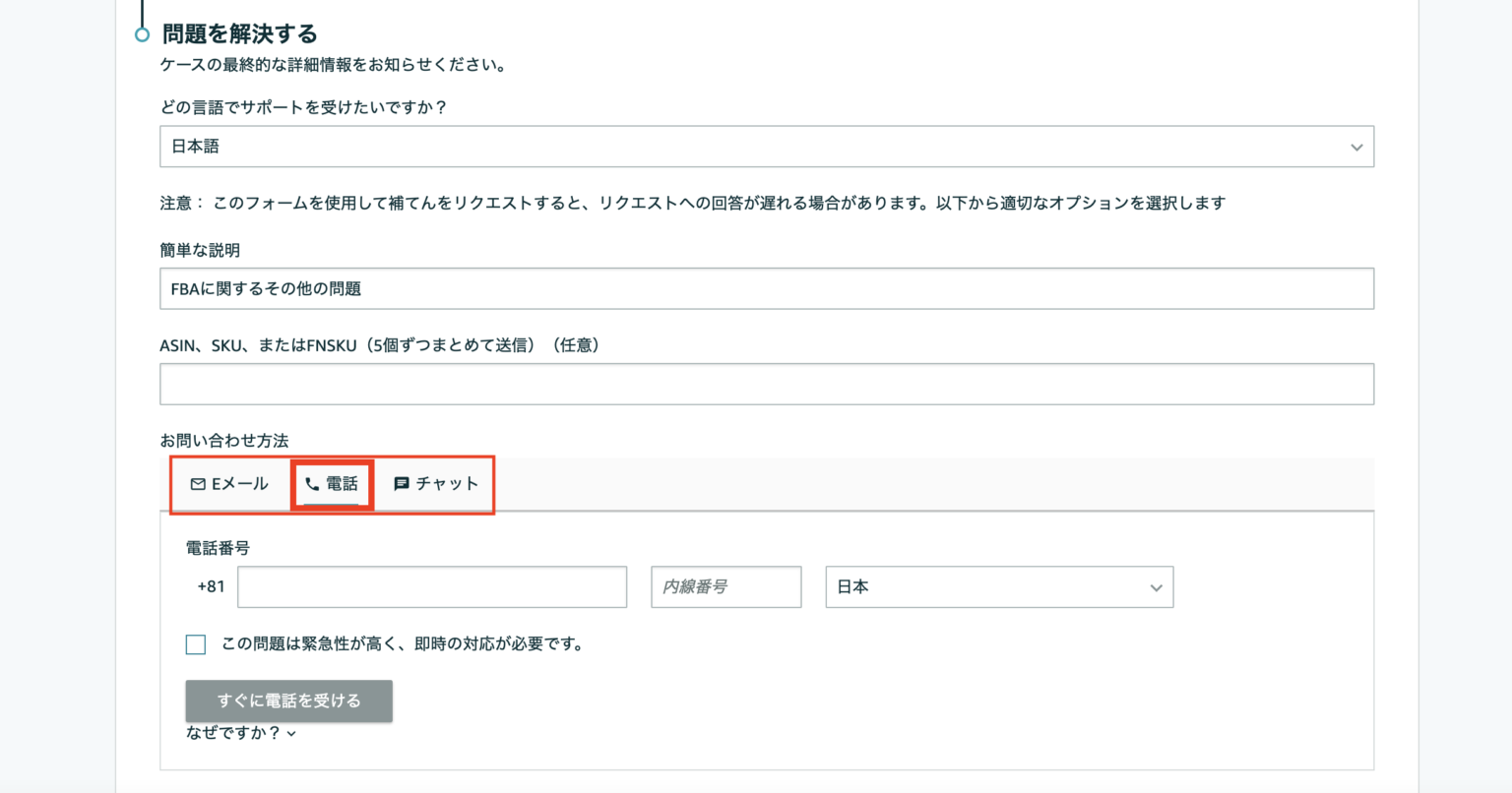
マケプレプライム・お急ぎ便対象の商品は各商品の出荷作業日数の変更が反映しません。その為、出荷作業日数を変更する前に「配送パターンの変更」を行う必要があります。配送パターンの編集についても商品毎に個別で変更する方法と、在庫ファイルアップロードで一括変更する方法があります。
ー在庫ファイルアップロードにて配送パターンを一括変更する方法
出荷作業日数の変更と同様に、まず、Amazonセラーセントラルにログイン後、左上のメニューバーから「カタログ」>「アップロードによる一括商品登録」をクリックします。次に、「スプレッドシートをダウンロード」タブを選択し、「価格と数量を更新」の「価格と数量変更ファイルを入手」をクリックしファイルをダウンロードします。
ダウンロードした在庫ファイルの「配送パターン」を項目をプライム設定されていないパターンを入力してアップロードすれば作業は完了です。
ー商品ごとに手動で配送パターンを変更する方法
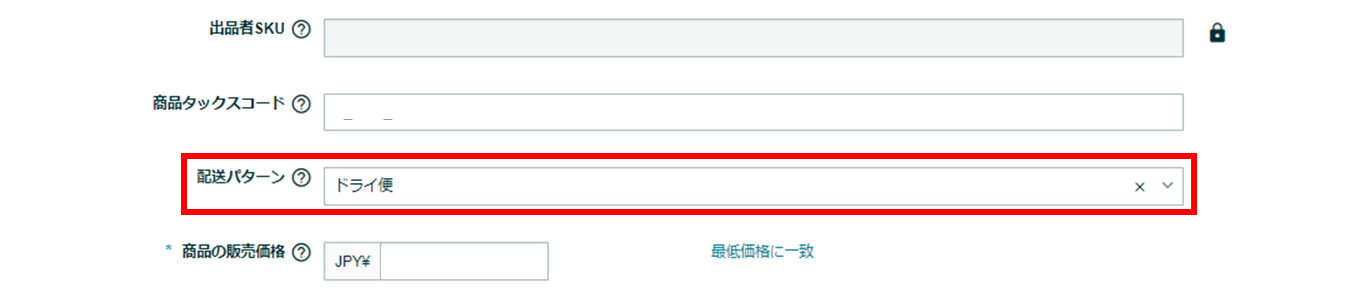
まず、Amazonセラーセントラルにログイン後、左上のメニューバーから「在庫」>「全在庫の管理」をクリックします。出荷作業日数を変更したい商品の「詳細の編集」をクリックします。「配送パターン」の項目をプライム配送に設定されていないパターンを選択の上、「保存して終了」をクリックして完了です。
出品者情報に休暇に関するお知らせを追記する方法
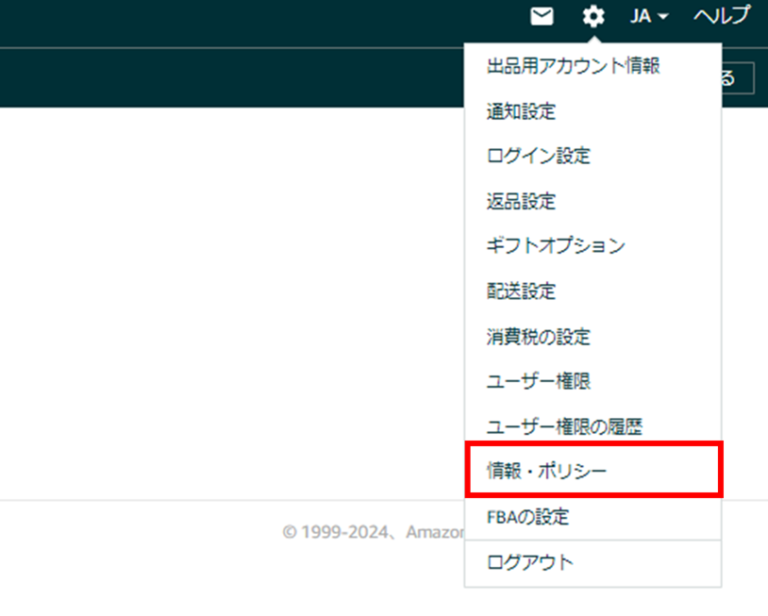
Amazonにおいて長期休暇の際は、出品者情報に休暇に関するお知らせを記載しておくことをおすすめします。長期休暇にて出荷が遅れる際は出品者情報に記載しておくことでクレーム対策にも繋がります。
出品者情報を編集する方法としては、まずAmazonセラーセントラルにログイン後、右上の「歯車マーク」>「情報・ポリシー」>「出品者情報」をクリックします。
出品者情報を入力する欄がでてくるので、そこに長期休暇の旨を入力して「保存」をクリックして完了です。
よくある質問
Q.休止設定中に在庫数を0にしておいた方が良いのでしょうか?
A.基本的には「休止設定」だけで商品は非公開になるため在庫数の操作は不要です。ただし、他モールとの連携ツールを使っている場合や在庫反映の遅延が気になる場合には、念のため在庫を0にしておくという運用を併用する事業者もいます。
Q.休止設定後の再開は自動で元に戻りますか?それとも手動ですか?
A.「休止」設定は手動でのON/OFF操作が必要です。休暇終了後、自動で再開されることはないため、業務復帰日に必ず自分で解除操作を行う必要があります。再開漏れを防ぐためにカレンダーで通知を設定しておくとよいでしょう。
Q.出荷作業日数を変更した後、検索順位や売上に影響はありますか?
A.はい、影響する可能性があります。出荷作業日数が長くなると、Amazon内の検索結果で下位表示されやすくなり、購入率も下がる傾向があります。可能な限り影響を最小限に抑えるには、一時的な変更であることを商品説明欄に記載するなど、購入者に安心感を与える工夫も有効です。
まとめ
今回はAmazonの長期休暇対策として、出品ステータスを「休止」にする方法、出荷作業日数を調整する方法、そして配送パターンの編集方法について解説をしました。
Amazonにおいては「出荷遅延率」という指標が重要視されており、出荷遅延率が悪化してしまうと最悪、出品停止などのペナルティを受けてしまう可能性があります。また、長期休暇対策をしていなくて出荷が遅れてしまった場合、購入者にも迷惑をかけたりクレームに繋がってしまう可能性があります。
Amazonにおいて、年末年始やお盆休み、ゴールデンウィークなどの長期休暇がある際は、必ず長期休暇対策を実施するようにしましょう。
その他、当ブログではAmazonにおける便利な情報をまとめていますので参考にしてください。






















